Deepfakes ha arrasado en Internet, lo que ha dado como resultado algunos videos hilarantes, extraños e inquietantes. Pero, ¿cómo se crean videos falsos profundos? Ingrese a DeepFaceLab, un popular software…


Microsoft presentó recientemente Windows 11 al mundo, que viene con algunas características nuevas e interesantes. Si bien la versión estable de Windows 11 se lanzará a fines del otoño, viene con un conjunto de requisitos previos que deben cumplirse para una actualización gratuita de Windows 10 a Windows 11.
Un requisito clave para Windows 11 es tener un chip TPM 2.0 instalado y arranque seguro habilitado. Varios usuarios de Windows se quedaron preguntándose qué es TPM 2.0. ¿Tengo un chip TPM 2.0? ¿Necesito un módulo TPM para Windows 11? ¿Cómo instalar TPM 2.0 en Windows? Bueno, respondemos a todas sus preguntas.
TPM son las siglas de Trusted Platform Module. Es un módulo de hardware que se utiliza para un arranque seguro y para comprobar la integridad del sistema. El sistema operativo Windows también lo usa para el cifrado de archivos y discos junto con BitLocker.
TPM 2.0 se lanzó en 2019. Es la última versión y una actualización sobre TPM 1.2 que se lanzó en 2011. La versión premium y empresarial más reciente Las computadoras portátiles/PC de nivel posterior lanzadas después de 2016 tienen TPM 2.0 instalado. En caso de que no esté seguro acerca de la versión de TPM, aquí hay una forma sencilla de verificar en Windows 10 y Windows 7.
Para verificar si tiene un módulo TPM, presione Win+R para activar el mensaje Ejecutar y escriba tpm.msc. A continuación, presione Entrar.
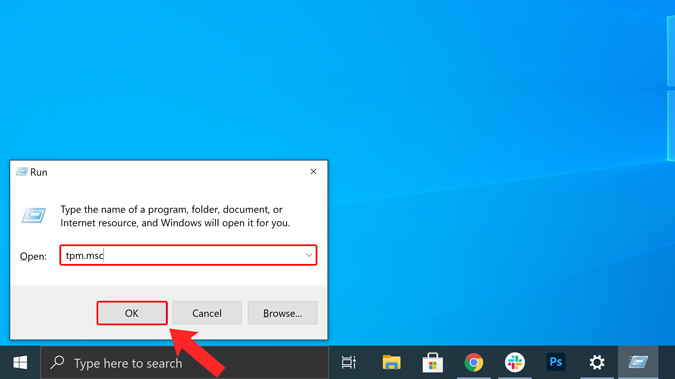
En la página de administración de TPM, verá su estado de TPM. En mi caso, el estado es «El TPM está listo para usar». Incluso puede ver la versión de TPM en la parte inferior, en Información del fabricante de TPM.
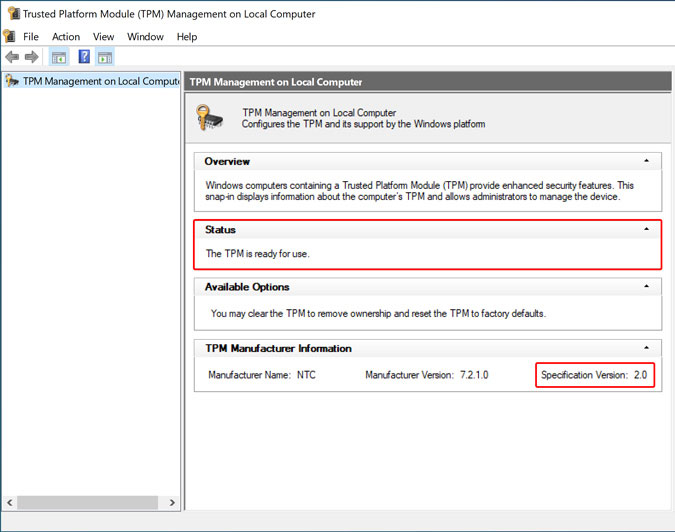
Si el estado de su módulo TPM está desactivado, debe habilitarlo en el menú de configuración del firmware UEFI. Las opciones de menú son diferentes para cada computadora portátil según el fabricante. En general, puede encontrar la opción TPM en Seguridad o Configuración avanzada. El módulo TPM se llama PTT para procesadores Intel y fTPM para procesadores AMD.
Ahora, si su PC no tiene un chip TPM, no se preocupe. La mayoría de las placas base tienen un encabezado TPM y puede instalar un módulo TPM manualmente. Si no está seguro, puede consultar el sitio del fabricante de la placa base. Solo tiene que buscar en Google el número de modelo de su placa base y verificar las especificaciones técnicas en el sitio del «fabricante».
Por ejemplo, tomemos la placa base ROG Strix-B450F. En el sitio de Asus, si revisa las especificaciones técnicas, verá el encabezado TPM debajo de los puertos de E/S. Esto significa que la placa base Asus B450F tiene una opción para instalar el módulo TPM.
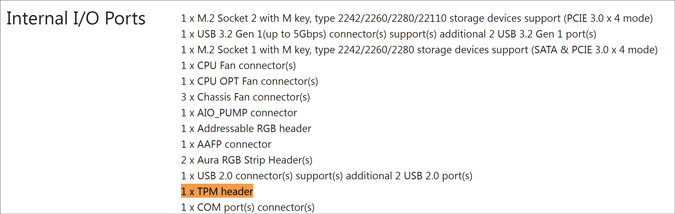
Si no puede encontrar la información en el sitio del fabricante, también puede inspeccionar físicamente su placa base. Por lo general, se encuentra alrededor del encabezado RGB o los puertos COM. Como referencia, en el ROG Strix B450F, el encabezado TPM está al lado del puerto COM.
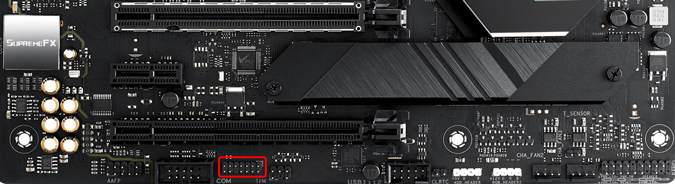
Si su PC tiene un encabezado TPM, puede obtener fácilmente un módulo TPM 2.0 para su placa base. Esto hará que su PC sea compatible con Windows 11 si cumple con otros requisitos.
Sin embargo, encontrar el módulo TPM 2.0 correcto es la parte difícil. Debe obtener el número de pin exacto y el diseño de pines del encabezado TPM de su placa base. Por ejemplo, tomemos nuevamente la placa base B450F mencionada anteriormente. El manual dice que tiene un encabezado de PIN 14-1 con el siguiente diseño de PIN. Por lo tanto, tengo que comprar un módulo TPM 2.0 de 14-1 PIN.
Debe asegurarse de que el módulo TPM que compre tenga el mismo diseño de PIN que su encabezado TPM. Más importante aún, tiene el mismo bloqueo de PIN. En mi caso, el módulo TPM tiene que tener un PIN de bloqueo en la quinta fila. A modo de referencia, a continuación se muestra la imagen de mi diseño de encabezado TPM.
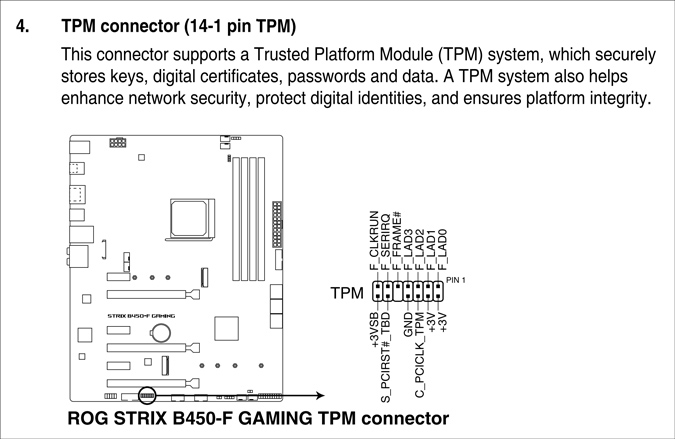
Se recomienda comprar un módulo TPM de la misma empresa que su placa base fabricante. Además, debido a la creciente demanda, los precios de los módulos TPM han tocado techo. También es difícil encontrarlos en Amazon, BestBuy o Walmart. Aquí hay un módulo TPM que encontré en B&H con un precio justo.
Si tiene dudas, es mejor ponerse en contacto con el servicio de atención al cliente del fabricante de la placa base. Será mejor que lo guíen hacia el módulo TPM correcto
Una vez que compre su módulo TPM, instálelo en la placa base. Debe habilitar el módulo TPM desde el menú de firmware UEFI. La mayoría de los módulos TPM, si son compatibles, funcionan de inmediato sin necesidad de instalación. Sin embargo, necesitan un reinicio del sistema.
Como se señaló anteriormente, la mayoría de las computadoras ya deberían tener TPM 2.0 instalado en su placa base. Para muchos usuarios, está desactivado de forma predeterminada. Hemos escrito una guía detallada sobre cómo habilitar TPM y Arranque seguro desde el menú de arranque UEFI. En caso de que su computadora con Windows venga sin un chip TPM, es fácil comprar uno en línea. Puede instalarlo manualmente o llevar su computadora a un taller de reparación. No debería llevar mucho tiempo. Solo necesita una placa base compatible.
Lea también: Las 11 mejores funciones de Windows 11 que debe conocer